
Membungkus teks Anda di Microsoft Excel. membuat Anda mudah dibaca. Ini juga membuat lebar kolom Anda lebih konsisten, yang akan membantu spreadsheet Anda terlihat lebih profesional. Berikut adalah empat cara berbeda untuk melakukannya.
Bungkus menggunakan pintasan keyboard
Mungkin cara tercepat untuk membungkus teks ke bagian dalam sel (sehingga teks secara otomatis cocok dan tidak terputus) adalah dengan menggunakan pintasan keyboard. Pertama, buka dokumen Excel Anda dan pilih sel yang ingin Anda bungkus. Kemudian tekan Alt + H, lalu "W". Teks dalam sel akan membungkus secara otomatis, yang berguna untuk teks pembungkus satu sel dengan cepat sekaligus.
Bungkus menggunakan opsi "Bungkus Teks"
Cara mudah lagi untuk membungkus teks di Excel adalah dengan menggunakan opsi "bungkus teks" pada pita. Pertama, mulailah dengan membuka dokumen baru atau yang sudah ada di Microsoft Excel. Kemudian navigasikan ke pita (Toolbar di bagian atas layar) dan pilih tab "Home" untuk membuat pita muncul.
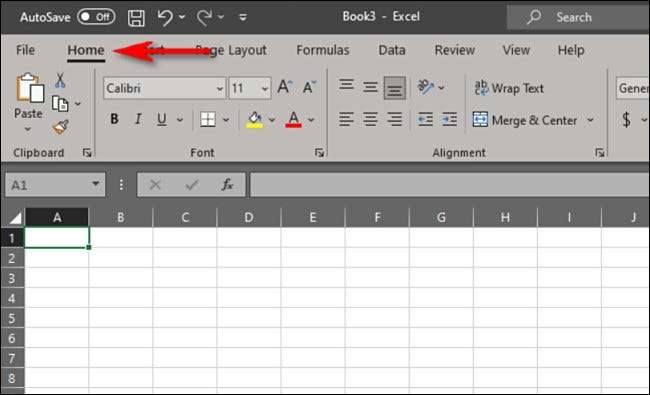
Di tubuh spreadsheet, pilih sel apa pun atau rentang sel di mana Anda ingin teks Anda akan membungkus secara otomatis saat Anda mengetik.
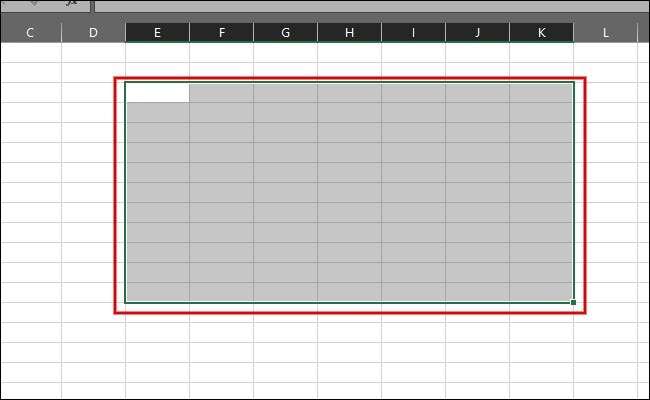
Di pita "rumah", klik "bungkus teks." Tombol sekarang muncul sedikit teduh, menunjukkan bahwa teks apa pun yang Anda tulis di sel-sel yang dipilih akan membungkus agar sesuai dengan setiap sel sepenuhnya.
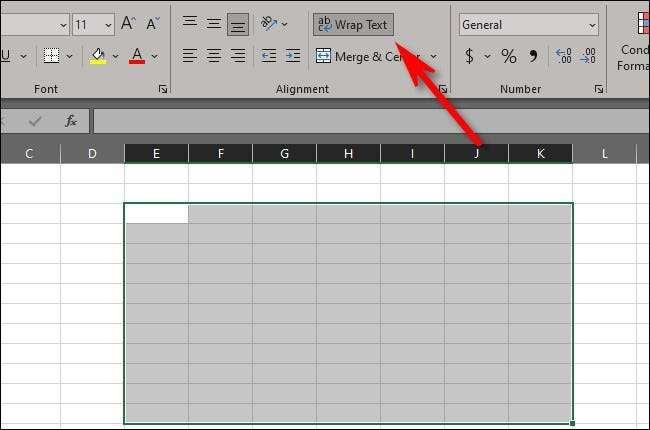
Ketikkan apa pun yang Anda inginkan ke dalam sel yang Anda pilih. Teks akan membungkus secara otomatis sehingga Anda dapat membacanya dengan mudah dan menghindari overflow teks ke dalam sel lain.
Saat bekerja dengan beberapa sel, tekan Enter atau cukup klik baris berikutnya untuk melihat keajaiban pembungkus teks bekerja secara real-time.
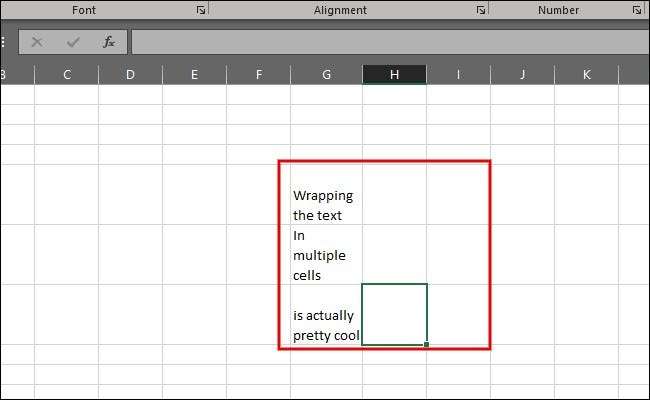
Teks pembungkus menggunakan metode ini sangat berguna jika Anda memformat sel dengan tergesa-gesa, dan sangat ideal jika Anda ingin memilih sejumlah besar sel untuk secara otomatis memformat data.
Satu-satunya kelemahan untuk membungkus teks dengan cara ini adalah Anda harus mengubah ukuran seluler secara manual jika Anda memiliki sejumlah besar teks di dalamnya. Misalnya, menulis banyak teks dalam satu sel membuatnya terlihat terlalu ringkas dan sulit dibaca.
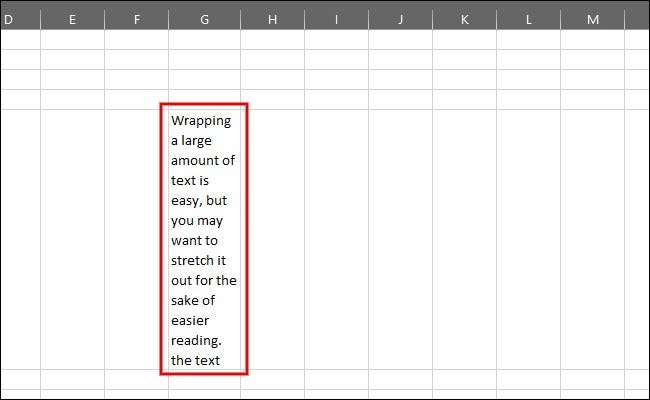
Untuk memperbaiki ini secara manual, memperluas kolom dengan menavigasi ke tepi kolom di bilah alat dan mengkliknya. Anda akan melihat nilai lebar untuk kolom itu muncul di kotak kecil. Seret kursor ke kanan sampai mencapai ukuran yang Anda inginkan.
Anda dapat melakukan hal yang sama untuk menyesuaikan ketinggian baris dan membuatnya terlihat sedikit lebih rapi. Sesuaikan ketinggian dan lebar sampai Anda senang dengan hasilnya.
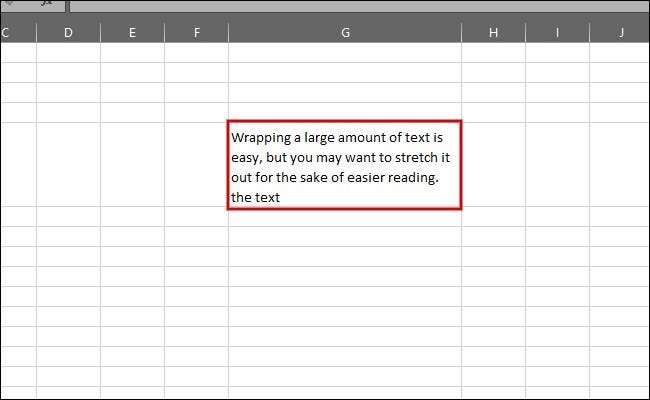
Untuk secara otomatis sesuai dengan ukuran sel ke teks, pilih sel dan beralih ke tab "Home" di pita. Kemudian klik "Format." Tergantung pada kebutuhan Anda, pilih opsi untuk "AutoFit Row Reseight," "Lebar Kolom Autofit," atau keduanya. Ini akan secara otomatis menyesuaikan opsi-opsi ini agar sesuai dengan teks yang dibungkus.
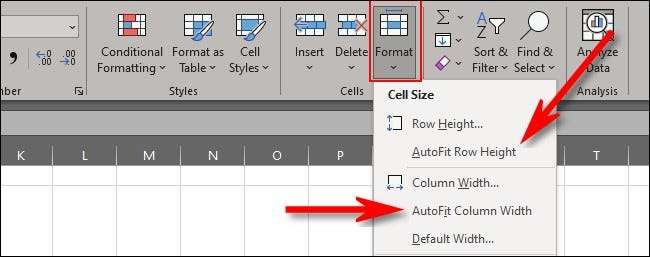
Bungkus menggunakan opsi "Format"
Anda juga dapat membungkus teks di Excel menggunakan opsi "Format". Pertama, pilih satu sel atau rentang sel tunggal dalam tubuh spreadsheet Anda yang ingin Anda bungkus.
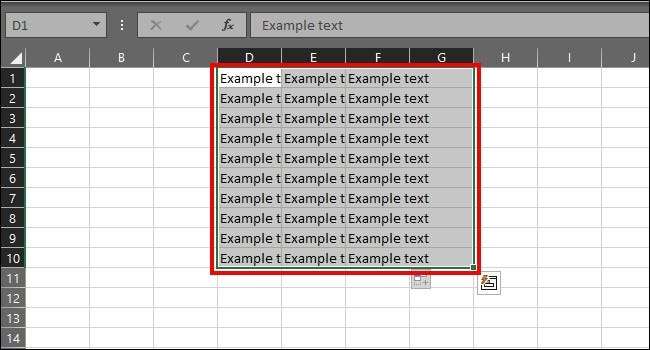
Di tab "rumah" dari pita, pilih "Format." Menu drop-down akan muncul. Klik "Format Sel."
(Anda dapat mengakses menu yang sama dengan mengklik kanan pada sel atau rentang sel atau memilih "sel format," yang mungkin sedikit lebih cepat tergantung pada preferensi Anda.)
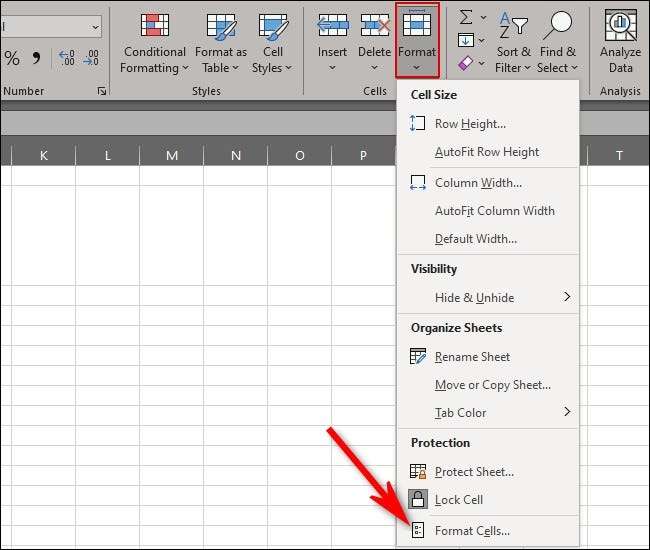
Setelah memilih "sel format," menu pemformatan akan muncul. Dalam menu Format, klik tab "Alignment".
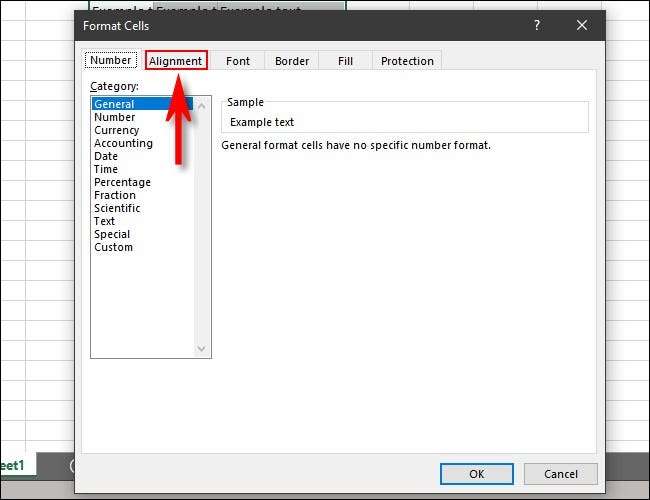
Di bawah "Alignment," Tempatkan tanda centang di samping "bungkus teks" di bagian "Kontrol Teks". Kemudian klik "OK" untuk menyimpan pengaturan Anda.
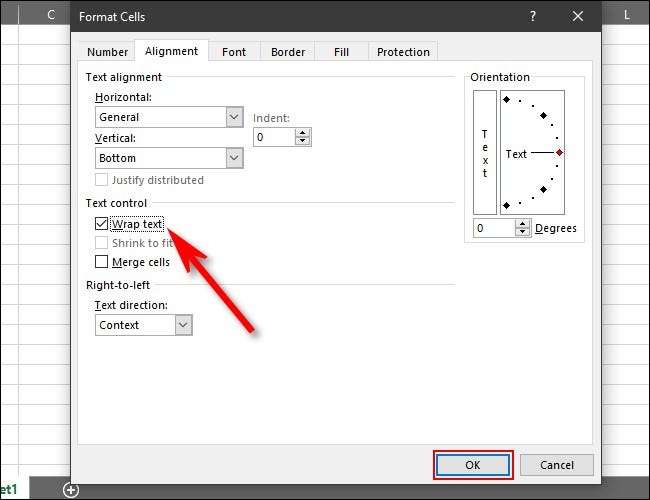
Ini akan membungkus teks yang ada di sel yang baru saja Anda pilih dan diformat.

Sel tidak perlu berisi teks untuk Anda memformatnya untuk membungkus teks di masa depan. Dengan menggunakan metode ini membuatnya lebih mudah untuk memilih dan memilih sel mana yang ingin Anda format dengan cara ini. Ini juga memungkinkan Anda untuk melakukannya memformat sel Secara individual dengan berbagai parameter (penggabungan, nilai numerik, formula, dll.) Meskipun juga memungkinkan bungkus teks saat Anda memasukkan data.
TERKAIT: Cara menggunakan dan membuat gaya sel di Microsoft Excel
Bungkus secara manual menggunakan break line
Anda juga dapat membungkus teks secara manual menggunakan break line. Untuk melakukannya, pilih sel yang ingin Anda ketik saat membungkus. Arahkan ke bar formula tepat di bawah pita dan klik.
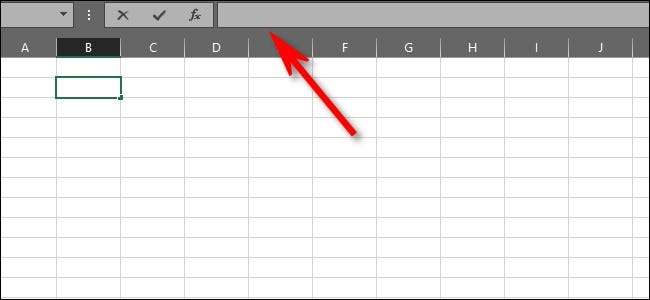
Mulai mengetik. Ketika Anda mencapai ujung garis yang ingin Anda bungkus, posisikan kursor Anda di ujung garis dan tekan ALT + ENTER.
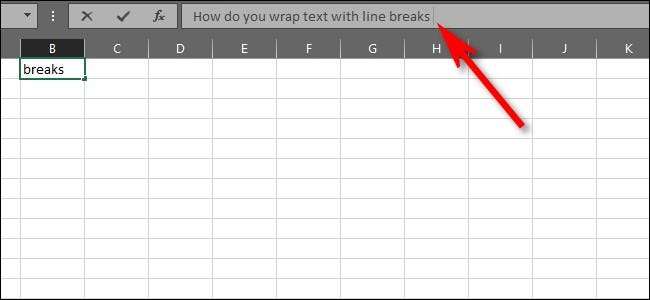
Ini akan membungkus teks dengan rapi di dalam sel.
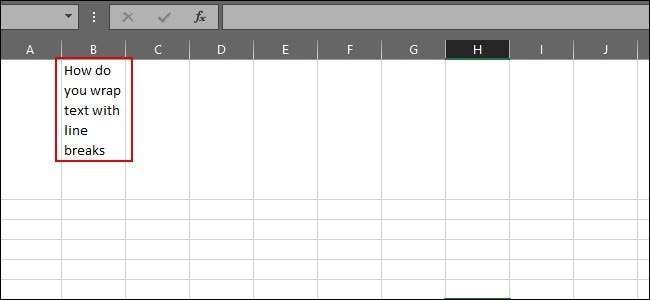
Anda dapat menulis sebanyak atau sesedikit yang Anda inginkan di dalam sel, menggunakan break line untuk mengatur pembungkus saat Anda menyelesaikan kalimat dan menghindari Overflow Text. . Semoga beruntung, dan pembungkus yang bahagia!
TERKAIT: Cara menyembunyikan komentar, formula, teks overflow, dan gridlines di Excel







